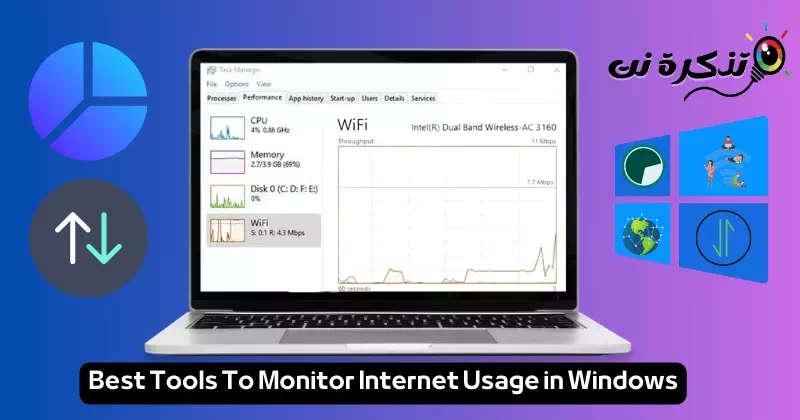làm quen với tôi Công cụ giám sát sử dụng Internet tốt nhất cho Windows 10 và 11.
Chào mừng bạn đến với thế giới tuyệt vời của Internet, nơi hội tụ công nghệ và thông tin để tạo ra những trải nghiệm đặc biệt! Chúng ta đang ở trong thời đại liên lạc liên tục và thông tin khổng lồ, nơi nội dung kỹ thuật số đang cách mạng hóa cuộc sống hàng ngày của chúng ta. Khi chúng ta ngày càng trở nên trực tuyến, điều quan trọng là nhận biết và giám sát cách chúng ta sử dụng dữ liệu.
Vì lý do này, chúng tôi thấy mình rất cần những công cụ hiệu quả cho phép chúng tôi Giám sát việc sử dụng internet trên các thiết bị cá nhân của chúng tôi, đặc biệt là khi chúng tôi có gói kết nối internet hạn chế. Bạn cũng phải chịu đựng việc chi tiêu gói hàng tháng của mình trong thời gian kỷ lục? Bạn có muốn kiểm soát hoàn toàn việc sử dụng dữ liệu của mình không? Nếu câu trả lời của bạn là có, thì bạn đang ở đúng nơi!
Trong bài viết thú vị này, chúng tôi sẽ giới thiệu cho bạn Công cụ miễn phí tốt nhất để theo dõi việc sử dụng Internet trên Windows 10/11. Cho dù bạn đang sử dụng mạng Wi-Fi hay mạng Ethernet, bạn sẽ tìm thấy những công cụ tuyệt vời này để giúp bạn theo dõi mức tiêu thụ dữ liệu và đo tốc độ kết nối của mình một cách dễ dàng.
Hãy sẵn sàng để khám phá xem những công cụ này có thể tạo ra sự khác biệt lớn như thế nào đối với trải nghiệm trực tuyến của bạn. Hãy tham gia cùng chúng tôi trên hành trình khám phá này Phần mềm và công cụ tốt nhất để theo dõi việc sử dụng internetVà có toàn quyền kiểm soát tốc độ và mức tiêu thụ dữ liệu của bạn, đồng thời tận hưởng trải nghiệm cao cấp trong thế giới kết nối và giao tiếp. Vậy hãy bắt đầu!
Băng thông nghĩa là gì?
băng thông (Băng thông) cho biết lượng dữ liệu có thể được truyền qua một mạng nhất định trong một đơn vị thời gian nhất định. Nó thường được đo bằng bit trên giây (bps) hoặc kilobit trên giây (Kbps) hoặc megabit trên giây (Mbps) hoặc các đơn vị khác.
Ví dụ: nếu bạn có kết nối internet 10 Mb/giây, điều này có nghĩa là bạn có thể truyền dữ liệu 10 Mb/giây qua kết nối của mình. Do đó, băng thông càng cao thì tốc độ truyền và phản hồi dữ liệu trong mạng càng nhanh.
Băng thông là một tiêu chí quan trọng khi lựa chọn dịch vụ Internet hoặc đánh giá hiệu suất mạng vì nó ảnh hưởng trực tiếp đến tốc độ tải trang, xem video, tải xuống tệp và hiệu suất của các ứng dụng khác nhau trên Internet.
Danh sách các chương trình tốt nhất để theo dõi việc sử dụng internet trên Windows
Cho dù bạn đang sử dụng Wi-Fi hay ethernet, nếu bạn có giới hạn băng thông internet hạn chế, thì điều cần thiết là phải theo dõi việc sử dụng dữ liệu của bạn. hãy thừa nhận sự thật; Khi chúng tôi trực tuyến, chúng tôi có thể mất kiểm soát và đôi khi sử dụng toàn bộ gói internet hàng tháng của mình trong một thời gian ngắn.
Những thói quen này có thể gây khó chịu, nhưng chúng có thể Dễ dàng kiểm soát chúng bằng ứng dụng giám sát dữ liệu tiện lợi. Có sẵn một số ứng dụng Windows 10 và 11 cho phép bạn theo dõi việc sử dụng internet. Trong bài viết này, chúng tôi quyết định chia sẻ một số trong số họ Ứng dụng Windows 10 và 11 tốt nhất để theo dõi việc sử dụng Internet.
Dưới đây là danh sách các công cụ tốt nhất để theo dõi việc sử dụng internet trong Windows. Nếu bạn có gói kết nối internet hạn chế, hãy xem phần mềm miễn phí tốt nhất để theo dõi việc sử dụng internet hàng ngày, hàng tuần và hàng tháng.
1. NetBalancer
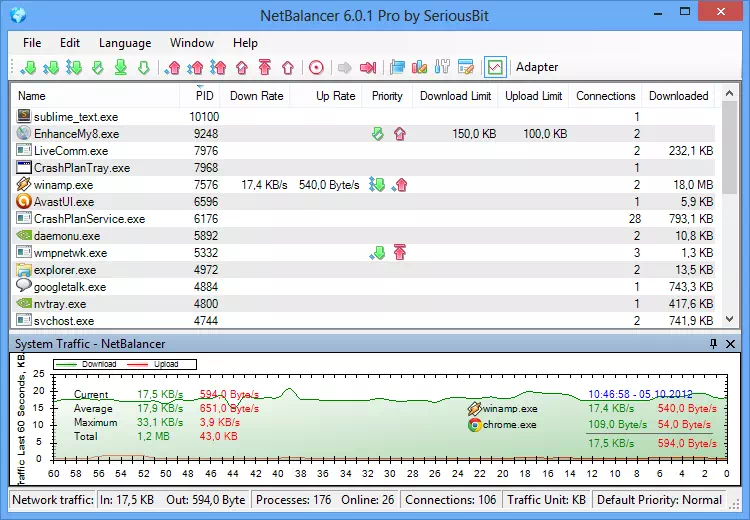
Hồi giáo NetBalancer Đây là một trong những phần mềm tốt nhất và được đánh giá cao để theo dõi việc sử dụng internet trong hệ điều hành Windows 10.
Với ứng dụng này, bạn có thể dễ dàng giám sát nhiều bộ điều hợp mạng. Công cụ này cũng có thể được sử dụng để giám sát các dịch vụ hệ thống. Phiên bản cao cấp của chương trình cho phép bạn đặt giới hạn tốc độ cho từng quy trình hiện đang chạy.
2. Glasswire
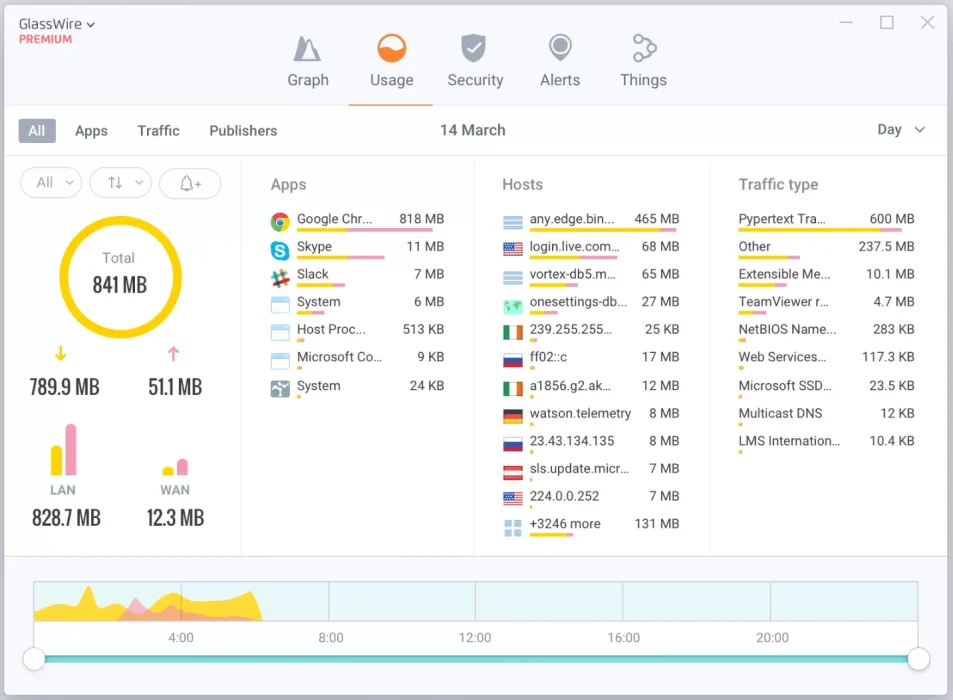
Nếu bạn đang tìm kiếm một công cụ dành cho Windows cho phép bạn kiểm tra các hoạt động mạng hiện tại và trước đây của mình, thì chương trình này có thể phù hợp với bạn GlassWire Đó là sự lựa chọn lý tưởng cho bạn. Cung cấp một cái nhìn toàn diện và chi tiết về tất cả các hoạt động trực tuyến của bạn dưới dạng biểu đồ.
Nó cũng cho phép bạn quay lại tối đa 30 ngày để xem ứng dụng và quy trình nào gây ra sự gia tăng hoạt động trên mạng. Nó cũng cho phép bạn tạo các quy tắc tường lửa (Quy tắc tường lửa).
3. NetTraffic
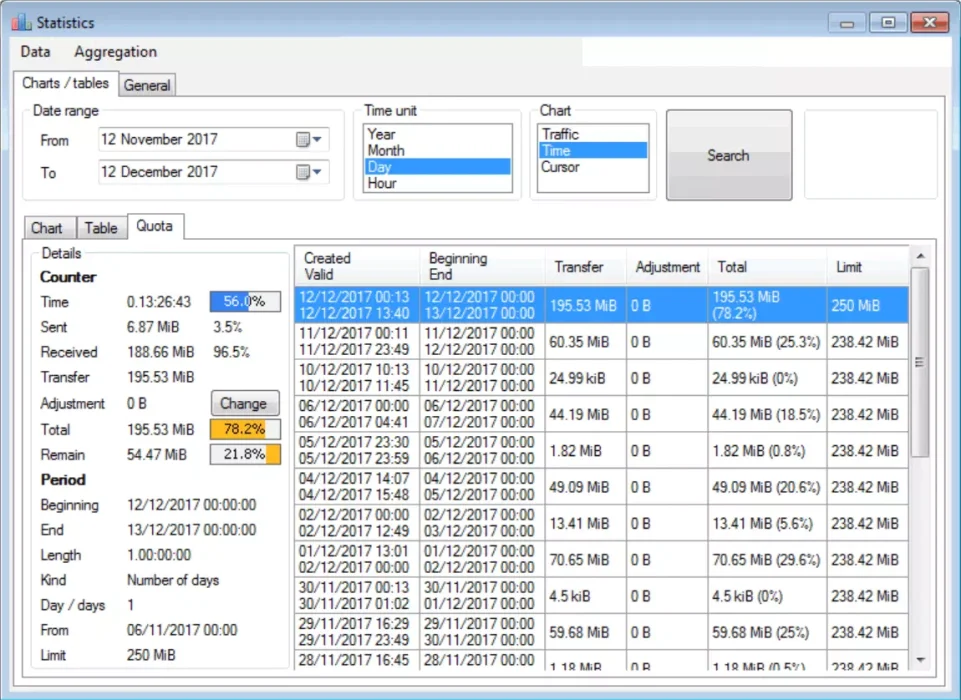
Hồi giáo NetTraffic Nó là một công cụ giám sát dữ liệu nhẹ và mạnh mẽ dành cho Windows. Với công cụ này, bạn có thể theo dõi dữ liệu băng thông trên nhiều bộ điều hợp mạng, mạng cục bộ (LAN) và kết nối Wi-Fi.
Tuy nhiên, ứng dụng này có một số nhược điểm, chẳng hạn như không theo dõi người dùng hoặc ứng dụng. Nó cũng chứa một giao diện bật lên (vật dụng nổi) hiển thị các chi tiết cần thiết theo sở thích của bạn.
4. Máy đo băng thông Shaplus
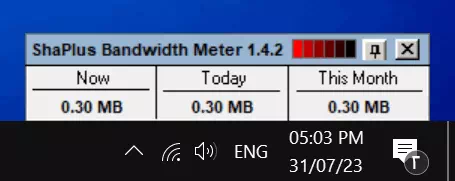
Hồi giáo Máy đo băng thông Shaplus Đây là một trong những phần mềm nhẹ và tốt nhất để theo dõi hoạt động internet trên PC Windows.
Sau khi được cài đặt, chương trình sẽ nằm trên thanh tác vụ và hiển thị mức sử dụng băng thông cho thời gian, ngày và tháng hiện tại. Nó rất dễ sử dụng và lý tưởng cho những người có kết nối internet băng thông hạn chế qua băng thông rộng (băng thông rộng) hoặc dòng số kỹ thuật số tiên tiến (ADSL).
5. lưới bảo vệ
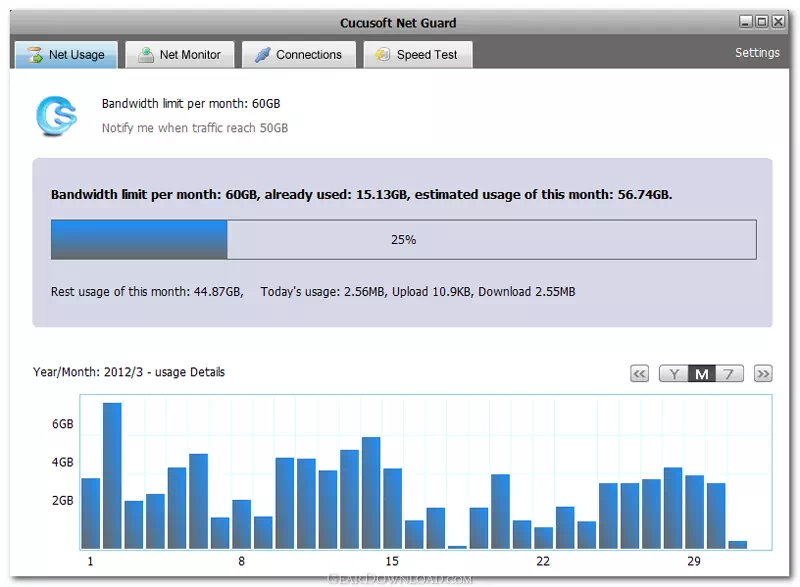
Hồi giáo lưới bảo vệ Anh ấy là Phần mềm giám sát internet mạnh mẽ nhất trong danh sách. Đây là một trong những công cụ giám sát băng thông tiên tiến nhất có sẵn cho Windows. Nó có một số tính năng độc đáo giúp bạn theo dõi băng thông của hệ thống nối mạng.
Ngoài ra, chương trình cho phép bạn đặt giới hạn mạng ở cấp độ toàn cầu. Nó cũng có một tiện ích nổi hiển thị mức sử dụng dữ liệu mạng trong thời gian thực.
Đây là công cụ giám sát băng thông miễn phí tốt nhất dành cho Windows mà bạn có thể sử dụng hiện nay. Bảo vệ mạng Cucusoft Chúng hữu ích hơn vì chúng thông báo cho bạn ứng dụng hoặc quy trình nào đang sử dụng internet của bạn.
مع Bảo vệ mạng Cucusoft-Bạn có thể dễ dàng theo dõi việc sử dụng băng thông của mình. Công cụ này cũng có thể đặt giới hạn lưu lượng truy cập internet hàng tháng.
6. Hệ điều hành BitMeter
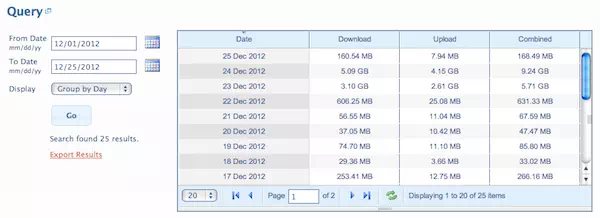
Nếu bạn đang tìm kiếm công cụ giám sát băng thông nguồn mở, miễn phí và tốt nhất cho Windows, bạn nên dùng thử Hệ điều hành BitMeter.
Với BitMeter OS, bạn có thể dễ dàng theo dõi lượng sử dụng băng thông của kết nối Internet của mình. Công cụ này rất nhẹ và hoạt động ở chế độ nền mà không làm chậm thiết bị.
7. Giám sát băng thông FreeMeter
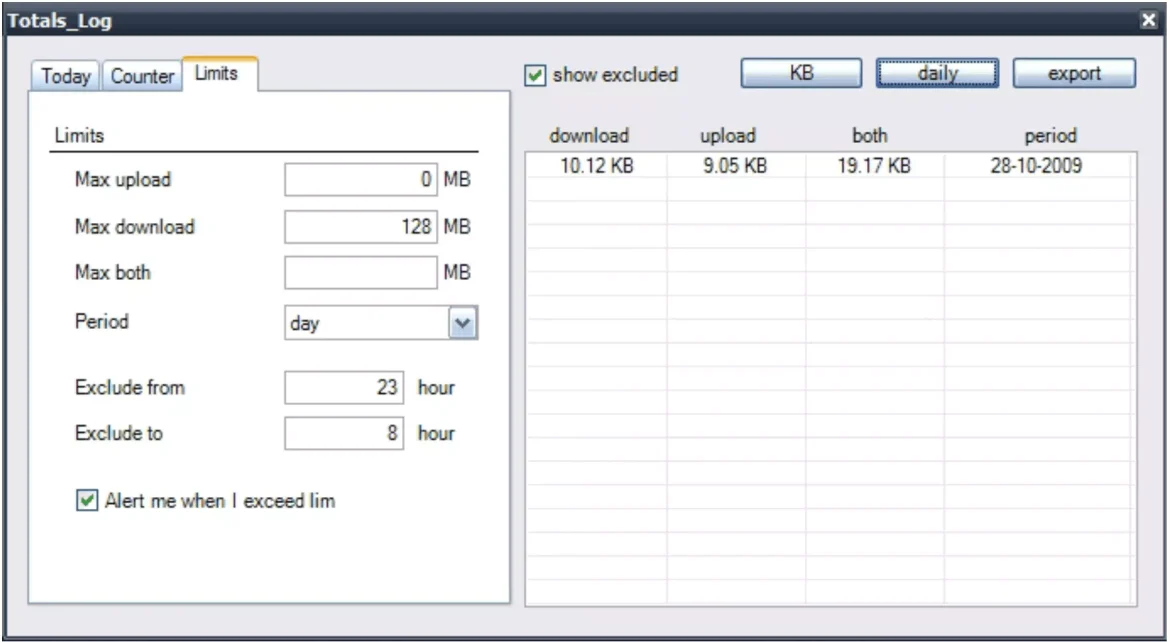
Hồi giáo Giám sát băng thông FreeMeter Nó là một công cụ di động được sử dụng để theo dõi tốc độ và băng thông tải xuống và tải lên. Và bởi vì nó có thể mang theo được nên bạn có thể lưu FreeMeter Bandwidth Monitor vào ổ flash USB và chạy nó trên bất kỳ máy tính nào. Công cụ này rất nhẹ và sẽ không ảnh hưởng nhiều đến hiệu suất chung của máy tính.
8. NetWorx
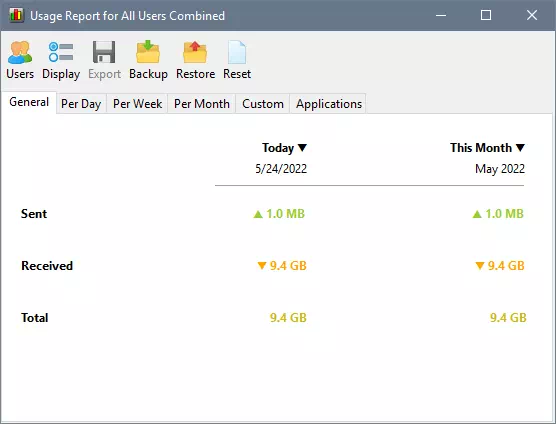
Hồi giáo NetWorx Gửi bởi mềm hoàn hảo Đây là một trong những công cụ giám sát băng thông tốt nhất mà bạn có thể sử dụng trên Windows 10. Chức năng chính của phần mềm là thu thập các báo cáo sử dụng băng thông và đo tốc độ internet. NetWorx cũng hỗ trợ modem cáp, đường ADSL, thẻ Wi-Fi, v.v.
9. NetSpeedMonitor
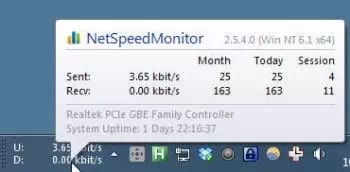
Hồi giáo NetSpeedMonitor Thêm công cụ đo tốc độ internet trực tiếp vào thanh tác vụ. Công cụ này hiển thị tốc độ tải xuống và tải lên trong thời gian thực trên thanh tác vụ.
Bạn thậm chí có thể mở bảng điều khiển NetSpeedMonitor để kiểm tra thêm chi tiết, chẳng hạn như mức sử dụng băng thông, mức tiêu thụ dữ liệu cấp ứng dụng, v.v.
10. Giám sát băng thông PRTG
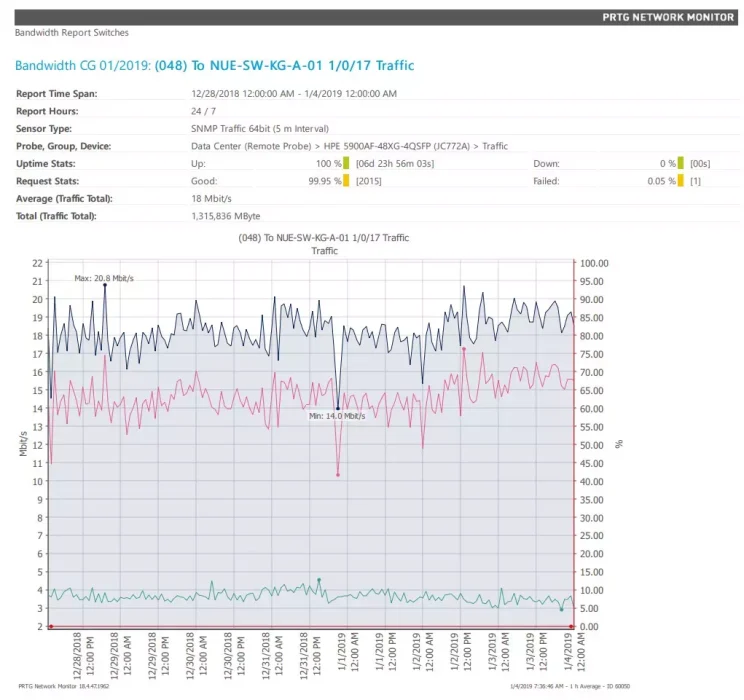
Chuẩn bị Giám sát băng thông PRTG Một phần tích hợp của Network Monitor trong phần mềm PRTG. Tuy nhiên, bạn có thể tải phần mềm này miễn phí và bạn sẽ nhận được tối đa 30 cảm biến. Sau khi bạn thiết lập xong cảm biến, nó sẽ bắt đầu hoạt động ngay lập tức.
Ngoài ra, PRTG giám sát thời gian tải lên và tải xuống và nhiều hệ thống khác. Đây là một trong những công cụ giám sát mạng miễn phí tốt nhất với hơn 200 cảm biến khác nhau và hiệu suất mượt mà và tuyệt vời.
Đây là những phần mềm Windows tốt nhất để theo dõi việc sử dụng internet.
câu hỏi thường gặp
Cách dễ nhất để theo dõi việc sử dụng Internet trên Windows là sử dụng Trình quản lý tác vụ. Bạn có thể mở trình quản lý tác vụ từ tìm kiếm Windows và kiểm tra tab Mạng. Tab này sẽ hiển thị cho bạn tất cả các ứng dụng sử dụng internet.
Có, theo dõi việc sử dụng WiFi trên PC Windows rất dễ dàng. Bạn có thể kiểm tra cài đặt sử dụng dữ liệu trong Windows từ đây Cài đặt > Mạng và Internet > Cài đặt mạng nâng cao > sử dụng dữ liệu. Ngoài ra, bạn có thể sử dụng các công cụ được đề cập để theo dõi việc sử dụng WiFi của mình.
Để kiểm tra việc sử dụng internet hàng ngày trên máy tính xách tay của bạn, hãy mở Cài đặt Windows và đi đến Mạng và Internet > sử dụng dữ liệu > Xem mức sử dụng trên mỗi ứng dụng. Công cụ của bên thứ ba cũng bị lộ MạngSử DụngXem Ngoài ra, việc sử dụng mạng hàng ngày trong Windows.
Có, tất cả các công cụ được đề cập trong bài viết đều an toàn để tải xuống và sử dụng. Chỉ cần đảm bảo rằng bạn tải xuống từ các nguồn đáng tin cậy hoặc trang web chính thức của họ.
Bạn có thể thiết lập một kết nối studed (Kết nối được đo) trong Windows 11 để đặt giới hạn sử dụng dữ liệu. chúng tôi đã chia sẻ Hướng dẫn chi tiết cách đặt hạn mức sử dụng dữ liệu trong Windows 11. Hãy chắc chắn rằng bạn đọc bài viết đó cho các bước.
Phần kết luận
Trong bài viết này, một danh sách các công cụ tốt nhất để theo dõi việc sử dụng internet trong Windows 10/11 đã được trình bày. Thông qua các công cụ này, người dùng có thể theo dõi tốc độ internet và mức sử dụng dữ liệu của mình một cách dễ dàng và hiệu quả. NetBalancer là một trong những công cụ tiên tiến và được ưa thích để theo dõi việc sử dụng Internet trên Windows và GlassWire cung cấp một cái nhìn toàn diện về các hoạt động trên Internet thông qua biểu đồ.
Hơn nữa, màn hình sử dụng băng thông nhẹ và mạnh mẽ của NetTraffic, công cụ NetWorx thu thập các báo cáo sử dụng băng thông và đo tốc độ internet. NetSpeedMonitor thêm phép đo tốc độ internet trực tiếp vào thanh tác vụ.
Ngoài ra, các công cụ như FreeMeter Bandwidth Monitor và Cucusoft Net Guard cung cấp trải nghiệm giám sát bổ sung cho việc sử dụng Internet hàng ngày và hàng tháng của bạn. Đối với những người đang tìm kiếm các công cụ nguồn mở, họ có thể dùng thử BitMeter OS để dễ dàng theo dõi việc sử dụng băng thông.
Nếu bạn cần theo dõi việc sử dụng internet trên Windows 10/11, các công cụ được đề cập này sẽ cung cấp nhiều tùy chọn khác nhau để đáp ứng nhu cầu của bạn. Bất kể kết nối Internet của bạn là gì, bạn có thể sử dụng các chương trình này để theo dõi tốc độ Internet và mức sử dụng dữ liệu của mình. Ngoài ra, tất cả các công cụ này đều an toàn khi sử dụng và bạn có thể dùng thử chúng để kiểm soát việc sử dụng dữ liệu và theo dõi các hoạt động trực tuyến của mình một cách dễ dàng.
Chúng tôi hy vọng bạn thấy bài viết này hữu ích cho bạn biết Các công cụ tốt nhất để theo dõi việc sử dụng internet trong Windows. Chia sẻ ý kiến và kinh nghiệm của bạn trong các ý kiến. Ngoài ra, nếu bài viết giúp ích cho bạn, hãy nhớ chia sẻ nó với bạn bè của bạn.